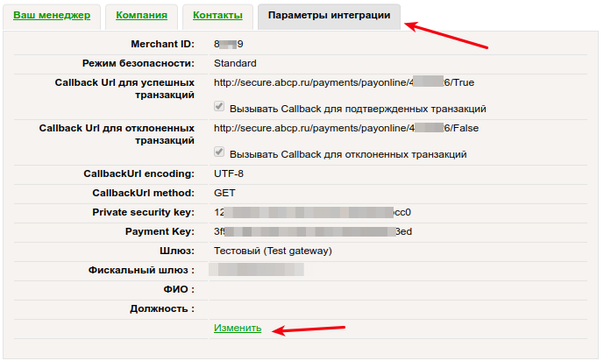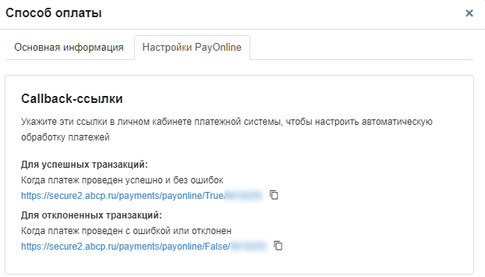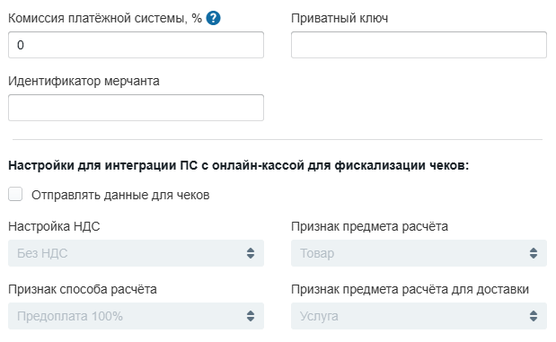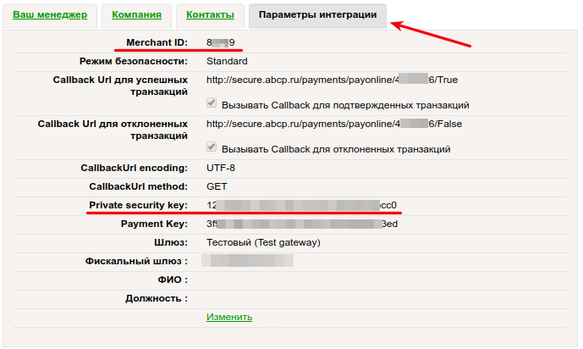Pryadko (обсуждение | вклад) (Новая страница: «PayOnline») |
Pryadko (обсуждение | вклад) |
||
| (не показана 1 промежуточная версия этого же участника) | |||
| Строка 1: | Строка 1: | ||
| − | PayOnline | + | ===Подключение к системе приема платежей=== |
| + | Для подключения к системе приема платежей PayOnline необходимо отправить заявку на регистрацию личного кабинета в системе PayOnline на сайте [https://payonline.ru https://payonline.ru/] | ||
| + | |||
| + | ===Настройка в Личном кабинете PayOnline=== | ||
| + | Зайдите в настройки своего сайта в личном кабинете PayOnline https://secure.payonlinesystem.com/merchant/sites/ | ||
| + | |||
| + | Откройте раздел "Параметры интеграции", нажмите на ссылку "Изменить". | ||
| + | [[Файл:A291.png|центр|мини|604x604пкс]] | ||
| + | Задайте следующие настройки: | ||
| + | |||
| + | *Callback Url для успешных транзакций | ||
| + | *Callback Url для отклоненных транзакций | ||
| + | |||
| + | (Скопировать эти значения можно со страницы настроек ПС из ПУ): | ||
| + | [[Файл:Payonline.png|центр|мини|485x485пкс]] | ||
| + | |||
| + | *CallbackUrl encoding: UTF-8 | ||
| + | |||
| + | *CallbackUrl method: GET | ||
| + | |||
| + | <br /> | ||
| + | |||
| + | ===Настройка в Панели Управления=== | ||
| + | Добавить новую ПС можно в разделе '''[https://cp.abcp.ru/?page=allsettings&financeSettings&paymentMethods ПУ - Настройка - Финансы - Способы оплаты]'''. При создании нового способа необходимо выбрать платежную систему PayOnline. Общие настройки указаны на [[Payments|странице описания платежных систем]]. Также необходимо заполнить поля уникальные для данной платежной системы: | ||
| + | [[Файл:Payonline tax.png|центр|безрамки|556x556пкс]] | ||
| + | |||
| + | *'''Комиссия платежной системы %''' - введите комиссию платежной системы. Если планируете интегрировать платежную систему с онлайн-кассой на стороне ПС, оставьте комиссию равной нулю. | ||
| + | *'''Идентификатор мерчанта''' - введите Merchant ID сайта из ЛК в PayOnline | ||
| + | *'''Приватный ключ''' - введите пароль для API | ||
| + | |||
| + | Эти данные в ЛК PayOnline [https://secure.payonlinesystem.com/merchant/sites/ https://secure.payonlinesystem.com/me:rchant/sites/] находятся тут: | ||
| + | [[Файл:A29111.png|центр|мини|583x583пкс]] | ||
| + | |||
| + | * '''Отправлять данные для чеков''' - активируйте чекбокс, если вы используете интеграцию PayOnline с онлайн-кассой для фискализации чеков. | ||
| + | * '''Настройка НДС''' - выберите подходящий вариант работы с НДС | ||
| + | * '''Признак предмета расчета''' - выберите подходящий признак предмета расчёта, например, "Товар" | ||
| + | * '''Признак способа расчета''' - выберите подходящий признак способа расчёта, например, "Аванс" | ||
| + | * '''Признак предмета расчета для доставки''' - выберите подходящий признак предмета расчёта для доставки, например, "Услуга" | ||
| + | |||
| + | <br /> | ||
| + | |||
| + | ===Оплата при помощи PayOnline=== | ||
| + | После перехода к оплате и выбора данной ПС клиент должен будет заполнить данные карты и следовать инструкциям. | ||
| + | |||
| + | Сервис "PayOnline" производит оповещение вашего сайта о статусе платежа по специальному протоколу через определенные промежутки времени. Посмотреть статус платежа вы можете на странице [https://cp.abcp.ru/payments Платежи 2.0] | ||
Текущая версия на 11:33, 26 февраля 2025
Содержание
Подключение к системе приема платежей
Для подключения к системе приема платежей PayOnline необходимо отправить заявку на регистрацию личного кабинета в системе PayOnline на сайте https://payonline.ru/
Настройка в Личном кабинете PayOnline
Зайдите в настройки своего сайта в личном кабинете PayOnline https://secure.payonlinesystem.com/merchant/sites/
Откройте раздел "Параметры интеграции", нажмите на ссылку "Изменить".
Задайте следующие настройки:
- Callback Url для успешных транзакций
- Callback Url для отклоненных транзакций
(Скопировать эти значения можно со страницы настроек ПС из ПУ):
- CallbackUrl encoding: UTF-8
- CallbackUrl method: GET
Настройка в Панели Управления
Добавить новую ПС можно в разделе ПУ - Настройка - Финансы - Способы оплаты. При создании нового способа необходимо выбрать платежную систему PayOnline. Общие настройки указаны на странице описания платежных систем. Также необходимо заполнить поля уникальные для данной платежной системы:
- Комиссия платежной системы % - введите комиссию платежной системы. Если планируете интегрировать платежную систему с онлайн-кассой на стороне ПС, оставьте комиссию равной нулю.
- Идентификатор мерчанта - введите Merchant ID сайта из ЛК в PayOnline
- Приватный ключ - введите пароль для API
Эти данные в ЛК PayOnline https://secure.payonlinesystem.com/me:rchant/sites/ находятся тут:
- Отправлять данные для чеков - активируйте чекбокс, если вы используете интеграцию PayOnline с онлайн-кассой для фискализации чеков.
- Настройка НДС - выберите подходящий вариант работы с НДС
- Признак предмета расчета - выберите подходящий признак предмета расчёта, например, "Товар"
- Признак способа расчета - выберите подходящий признак способа расчёта, например, "Аванс"
- Признак предмета расчета для доставки - выберите подходящий признак предмета расчёта для доставки, например, "Услуга"
Оплата при помощи PayOnline
После перехода к оплате и выбора данной ПС клиент должен будет заполнить данные карты и следовать инструкциям.
Сервис "PayOnline" производит оповещение вашего сайта о статусе платежа по специальному протоколу через определенные промежутки времени. Посмотреть статус платежа вы можете на странице Платежи 2.0